如何使用TunesKit AceMovi Video Editor Mac从视频中去除水印
时间:2021-08-24 浏览次数:19 编辑:user04
有时您会为自己的作品找到很棒的视频剪辑,但它带有水印。如果您仅将剪辑用于个人用途,则去除水印是必要且合理的。但这看起来是一项艰巨的工作,因为一些水印出现在视频的关键部分,这确实阻碍了观看体验。这篇文章是来帮助你的。您将了解一些从设备上的视频中去除水印的最佳方法。
如何使用TunesKit AceMovi Video Editor Mac从视频中去除水印
将媒体文件添加到 TuneKit AceMovi
在您的计算机上打开 TunesKit AceMovi,然后将视频文件导入媒体盒。您可以点击导入按钮上传或直接将视频文件拖放到框中。
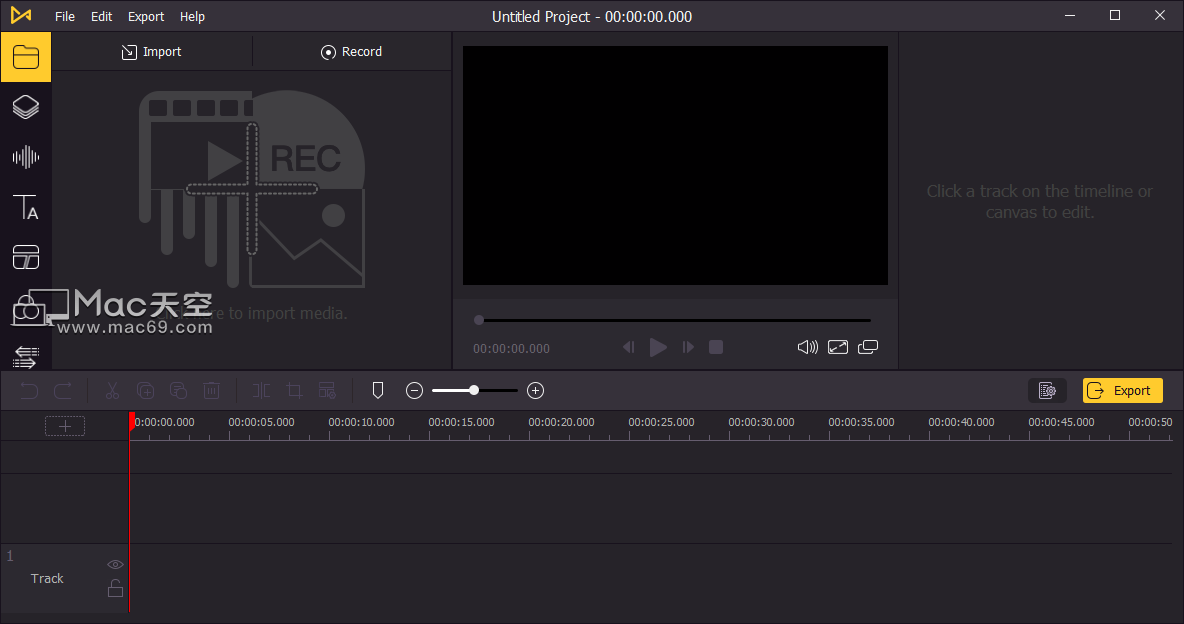
将视频添加到时间线
要将您的视频添加到时间线,您可以直接将它们一一拖放。或者您可以按Ctrl+A选择所有媒体文件并将它们拖动到时间线。您可能需要拖动时间线上方的滑块来放大/缩小时间线,以便更轻松地编辑视频。
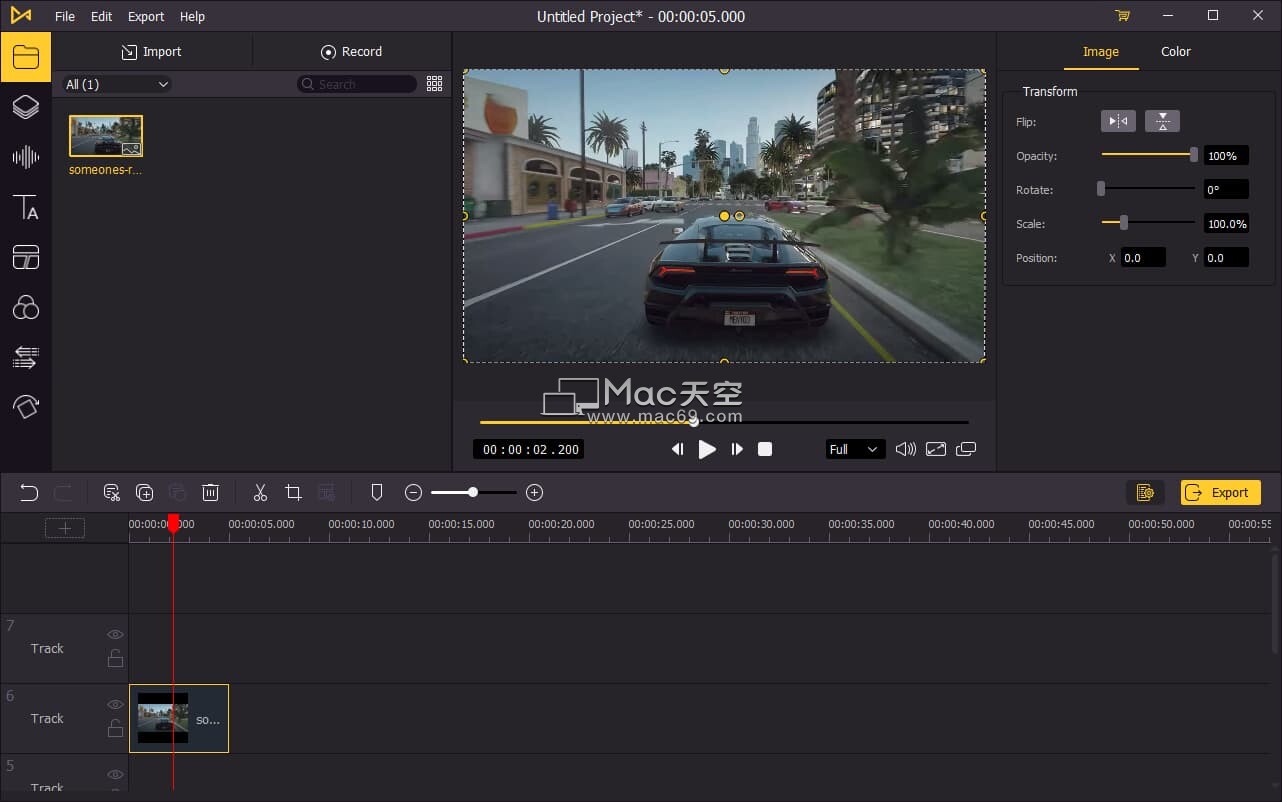
用 3 种方法去除水印
您可以通过三种方法在 AceMovi 中去除水印,它们是:
1. 裁剪视频: 点击工具栏上的图标,然后通过拖动边缘来自定义视频的大小。调整它直到水印完全超出框架。
2. 模糊水印:单击右侧菜单中的区域效果选项卡,然后将模糊效果拖到视频轨道顶部。移动并更改模糊效果的比例以完全覆盖水印。
3. 用您的标志覆盖水印:您可以将自己的标志导入媒体框,然后将其拖动到时间线,然后调整比例和位置,直到覆盖水印。
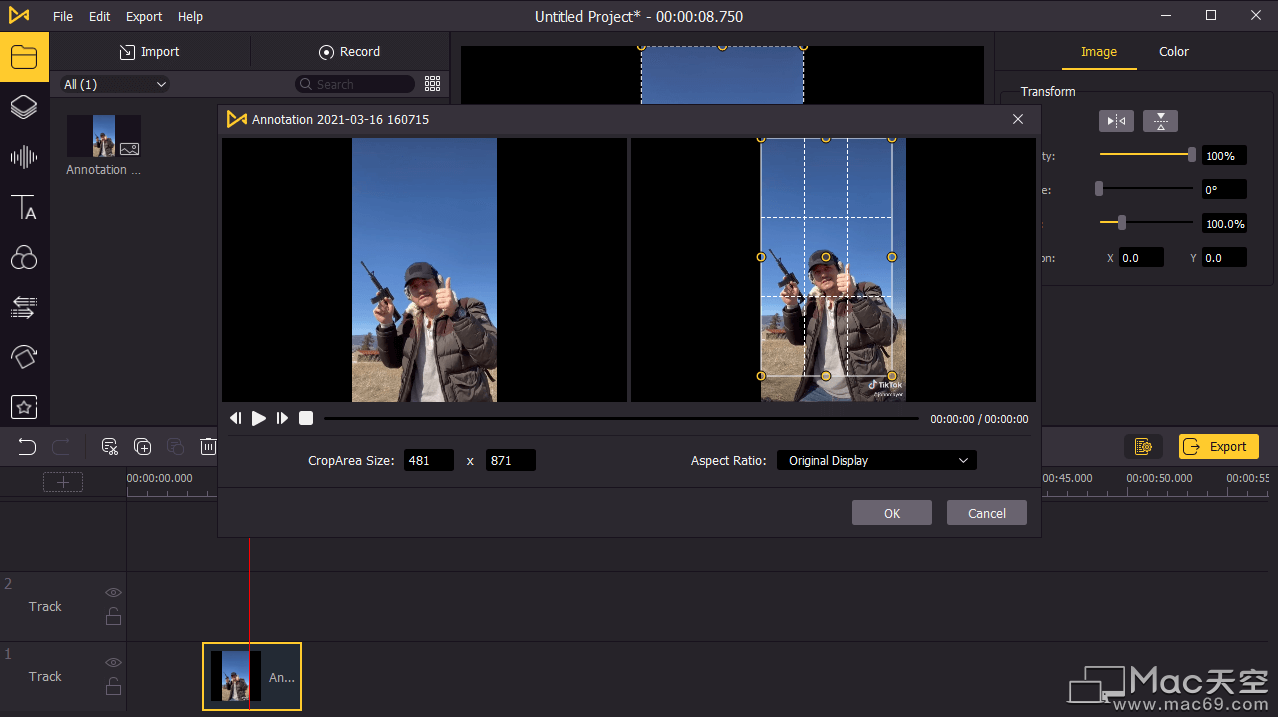
导出视频
完成视频编辑后,单击左中角的导出按钮并导出视频。单击设置,您将能够选择输出参数。通过单击更改按钮,您可以更改输出位置。
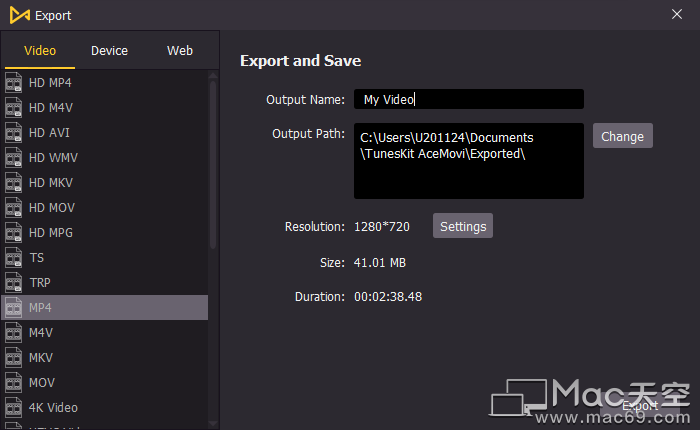
相关文章
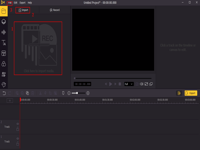
如何使用TunesKit AceMovi Video Editor Mac在视频编辑中模糊背景
随着互联网的发展,人们越来越倾向于看视频而不是看文章。Instagram 和 Vimeo 现在是大多数用户的流行社交媒体。当你浏览社交媒体时,你是否发现视频两边都有令人尴尬的黑色部分?作为一款综合性的视频编辑器,AceMovi 内置了 Blur 等效果,可以帮助您模糊视频面部和背景。
浏览:20 时间:2021.08.20
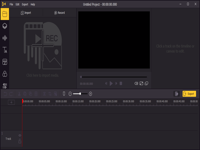
如何使用TunesKit AceMovi Video Editor Mac放大视频?
碰巧在您拍摄完一个镜头后,您想从屏幕上剪掉一些物体或无关的部分。或者您想将视频上传到 Instagram 等社交平台,视频的比例可能不完全符合 Instagram 的需求。或者您正试图突出细节。这就是放大功能发挥作用的时候。通过裁剪、放大视频或为视频添加放大效果,您可以轻松修剪和突出视频中不需要的部分。但是如果您将视频放大太多,这可能会导致更大的质量损失。在以下部分中,我将向您展示一个放大视频应用程序,只需几个简单的步骤即可放大您的视频。
浏览:57 时间:2021.09.30
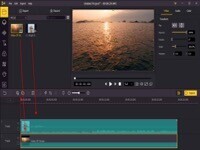
如何使用TunesKit AceMovi Video Editor Mac用歌词制作卡拉OK视频?
除了外面的卡拉OK,你有没有尝试过在家制作带有歌词的卡拉OK视频?卡拉 OK 视频不仅用于唱歌,还可以用于不同的目的。用你喜欢的歌曲,你可以把它做成带有图片和歌词的卡拉OK视频。这是分步指南。
浏览:33 时间:2021.09.22



